
Specializovan² t²denφk o v²poΦetnφ technice
Horkß linka

(CW 12/96)


 V prßci na poΦφtaΦi mßm ve Windows 95 nainstalovanou
elektronickou poÜtu Microsoft Exchange. Chßpu, ₧e
v poΦφtaΦovΘ sφti se tato poÜta vyu₧ije. Zajφmalo by m∞,
proΦ se objevuje stejnß ikona i na mΘm domßcφm poΦφtaΦi,
kdy₧ jsem ₧ßdnou poÜtu neinstaloval? Mohu tuto ikonu
vymazat? A lze ji v p°φpad∞ pot°eby znovu obnovit?
V prßci na poΦφtaΦi mßm ve Windows 95 nainstalovanou
elektronickou poÜtu Microsoft Exchange. Chßpu, ₧e
v poΦφtaΦovΘ sφti se tato poÜta vyu₧ije. Zajφmalo by m∞,
proΦ se objevuje stejnß ikona i na mΘm domßcφm poΦφtaΦi,
kdy₧ jsem ₧ßdnou poÜtu neinstaloval? Mohu tuto ikonu
vymazat? A lze ji v p°φpad∞ pot°eby znovu obnovit?P°i instalaci Windows 95 nabφzφ Instalßtor mo₧nost nainstalovat program Microsoft Exchange a jeho slu₧by. I kdy₧ tuto nabφdku odmφtnete, na pracovnφ ploÜe, jak jste zjistil, se p°esto ikona DoruΦenß poÜta objevφ a je p°ipravena pro budoucφ vyu₧itφ t∞chto slu₧eb. I kdy₧ ikonu vyma₧ete, neod°ezßvßte si cestu k dalÜφmu vyu₧itφ informaΦnφ p∞Üiny. K Φemu vÜemu je tedy program Microsoft Exchange urΦen?
Microsoft Exchange vßm umo₧≥uje posφlat a p°ijφmat elektronickou poÜtu, faxy a dokumenty. InformaΦnφ slu₧by pou₧itelnΘ ve Windows 95 zahrnujφ Microsoft Mail, Microsoft Fax a Microsoft Network. V zßkladnφ verzi instalace Windows 95 je zahrnut nejen klient Microsoft Exchange, ale rovn∞₧ poÜtovnφ uzel Microsoft Mail. Program Microsoft Exchange nahrazuje program Microsoft Mail, kter² byl dodßvßn ve Windows for Workgroups, a program Microsoft Mail verze 3.x. Po instalaci Microsoft Exchange je mo₧nΘ p°ijφmat a odesφlat zprßvy ostatnφm u₧ivatel∙m programu Microsoft Mail, ale u₧ nenφ mo₧nΘ spustit starÜφ program Microsoft Mail na vaÜem poΦφtaΦi.
Z p°edchßzejφcφho v²Φtu je z°ejmΘ, ₧e p°i vyu₧itφ slu₧eb programu Microsoft Exchange na domßcφm poΦφtaΦi je asi na prvnφm mφst∞ fax. Ale ve chvφli, kdy zaΦnete vyu₧φvat fax, kde se p°edpoklßdß instalace modemu, m∙₧ete vyu₧φvat i dalÜφch mo₧nostφ, jako je telefonickΘ p°ipojenφ do sφt∞ a s tφm mo₧nost Φφst elektronickou poÜtu i jinde ne₧ jenom na pracoviÜti. Ale neradujte se p°edΦasn∞. JeÜt∞ je nutnß maliΦkost -- hardwarovΘ p°edpoklady vaÜeho poΦφtaΦe. Ke spuÜt∞nφ Microsoft Exchange je t°eba alespo≥ 6 MB RAM, a 10 MB volnΘho mφsta na pevnΘm disku (pro odklßdacφ soubor). Pro dobrou prßci je doporuΦeno alespo≥ 8 MB RAM.
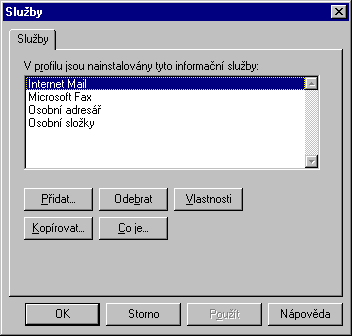
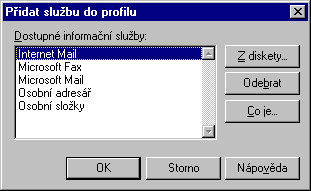
 P°i prohlφ₧enφ vlastnostφ u programu MS-DOS jsem objevil
kartu, kde jsou zatr₧eny rßmeΦky u n∞kter²ch kombinacφ
klßves. N∞kterΘ jsem odzkouÜel a urΦitß akce se projevila.
Zajφmalo by m∞, co tyto kombinace znamenajφ a rßd bych se
ujistil, ₧e moje pozorovßnφ bylo sprßvnΘ.
P°i prohlφ₧enφ vlastnostφ u programu MS-DOS jsem objevil
kartu, kde jsou zatr₧eny rßmeΦky u n∞kter²ch kombinacφ
klßves. N∞kterΘ jsem odzkouÜel a urΦitß akce se projevila.
Zajφmalo by m∞, co tyto kombinace znamenajφ a rßd bych se
ujistil, ₧e moje pozorovßnφ bylo sprßvnΘ.
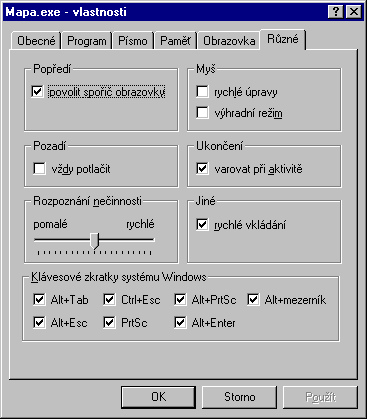
V²b∞r nejΦast∞jÜφch dotaz∙ z kurz∙ firmy Computer Help p°ipravil Petr Mat∞j∙.